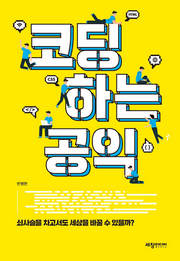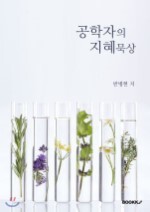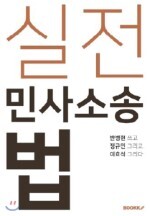책 쓰는 엔지니어
업무 자동화를 위한 첫걸음 - 깃과 IDE 세팅 본문
일반인을 위한 업무 자동화 매거진을 올린 것은 10시간 전이다. 그 짧은 시간 동안 조회수는 1,400여 건이 찍혔고 페이스북에 98회 공유되었다. 그만큼 많은 사람들이 업무 자동화에 관심이 있다는 뜻이리라. 그런데 필자가 연재할 이 매거진은 시중에 있는 다른 IT 정보 블로그와는 많이 성격이 다를 것이다. 필자는 여러분들이 정말로 원하는 것이 무엇인지 알고 있다.
정보를 전달하는 글은 독자의 지적 허영심을 어떻게 자극하고 채워줄 수 있는지가 가장 중요하다는 사실을 필자는 정말로 깊게 공감하고 있다. 왜냐면 필자가 그런 부류의 독자라서 그렇다. 책의 내용이 얼마나 좋은 지식을 담고 있는지는 사실 그렇게 중요하지 않다. 읽는 동안 왠지 모르게 점점 더 똑똑해지는 것 같은 느낌이 들고, 책꽂이에 꽂아 두면 멋있어 보이고, SNS에 찍어 올리면 좋아요를 많이 받을 수 있을 것 같은 책이 시중에서는 잘 팔린다.
그리고 필자는 속물적이고 타성에 젖을 만큼 젖은 사람이므로 철저하게 독자 여러분들의 지적 허영심을 콕콕 자극하는 글을 준비해 보려 한다. 이번 화의 제목은 그런 면에서 정말 잘 지었다. 왜냐하면 모든 공부의 기본은 겉멋에서 시작하기 때문이다. 기초부터 튼튼하게 가르쳐 줄 훌륭한 스승들은 다른 곳에도 많다. 필자는 철저하게 그분들의 안티테제가 되어 여러분들에게 MSG를 팍 팍 넣은 음식이 되어 주겠다. 영양가가 없을지언정 정말로 맛은 좋을 것이다.
따라서 진지한 마음가짐으로 프로그래밍을 전공하고자 하는 분들이나 현업에 계신 개발자분들은 이 시리즈를 그저 재미있는 이야기 정도로만 생각해 주길 바란다. 필자가 글에서 드러내는 마음가짐이나 겉멋에 물든 스탠드까지 따라할 필요는 전혀 없음을 미리 알려드리는 바다.
자, 그러면 어떤 분에게 이 매거진이 어울리는지 교통정리를 한 번 하고 지나가겠다.

이상한 점을 찾아보시오
위 사진은 대학원 시절 필자의 책상을 찍은 사진이다. 이 사진에서 위화감을 조성하는 요소를 2개 이상 발견할 수 있으며 피식 웃음이 나왔다면 필자의 글은 읽을 필요가 없다.
이 사진을 보고 멋있다고 생각했다면? 당장 구독 버튼을 누르길 바란다.
그리고 이 매거진에서 필자는 오로지 비전공자만을 배려하며 글을 쓸 것이므로 전공자 여러분들이 필자의 글을 읽다가 주화입마에 빠지거나 손발이 오그라들어도 절대 책임지지 않을 것임을 일방적으로 통보하는 바다. 아울러 직장인 또는 공무원이 이 글을 읽기를 바라는 바, 직장과 관공서의 컴퓨터는 죄다 Windows만 사용할 것이므로 맥과 리눅스 이용자를 배려하지 않을 것이다. 아니 애초에 리눅스를 사용할 수준의 독자라면 배려가 필요 없을 것 같다.
이 매거진의 글을 읽는 방법을 알려드리겠다.
반드시 컴퓨터를 켜 두고 따라 하면서 읽기 바란다. 당장 그럴 환경이 되지 않는다면 추후에 여건이 될 때 컴퓨터를 켜 두고 반드시 실습을 따라 해 보기 바란다. 많이 따라 해 봐야 코딩 실력이라는 게 자라나기 마련이다.
모니터가 두 개 이상 있다면 한쪽 모니터에는 글을 띄워 두고 다른 쪽 모니터에서는 글에서 소개되는 실습을 따라 하기 바란다.
모니터가 하나뿐이라면 스마트폰에 글을 띄워 두고 읽으면서, 컴퓨터로는 실습을 따라 하기 바란다.
그리고 가능하다면 실습은 노트북으로 하기 바란다. 나중에 그 노트북을 들고 스타벅스에 가서 겉멋을 부려야 하기 때문이다.
오늘 알려드릴 것은 크게 네 가지다.
1. 컴퓨터에 파이썬 설치하기
2. 파이썬 편집 툴 설치하기
3. 깃허브 레포지토리 만들기
눈치챘겠지만 뒤로 갈수록 중요하다. 뒤에 있는 항목일수록 여러분들의 지적 허영심을 간질간질 자극할 수 있는 내용들이며, 당장 SNS에 올릴 수 있는 내용들이다. 사실 앞의 내용들은 크게 중요하지도 않다. 이미 다른 개발자들이 굉장히 잘 설명해 두었으리라. 필자의 글을 읽지 않아도 좋다.
1. 컴퓨터에 파이썬 설치하기
구글에 "파이썬 설치하기"라고 검색하면 여기보다 친절한 글들이 많이 나올 것이다. 이게 중요한 게 아니다. 필자는 얼른 여러분에게 겉멋 폭발 노하우를 알려드리고 싶어 근질근질하기 때문이다.
그래도 굳이 필자가 해 주는 설명을 듣고 싶어 하실 분이 계시다면 아래 방법을 따라하기 바란다.
(1) 파이썬 홈페이지에 접속한다
Welcome to Python.org
The official home of the Python Programming Language
www.python.org
(2) 파이썬을 설치한다


설치 과정에서 주의할 점이 하나 있다. 위 이미지에서 밑줄 친 부분을 반드시 체크한다. '환경 변수에 파이썬을 추가..' 어쩌고 하는 메시지가 뜨면 예스맨의 기운을 받아 무조건 예스를 누르자. 참고로 예스맨은 짐 캐리 주연의 코미디 영화다. 명작이니 반드시 보도록 하자.
예스 맨
대출회사 상담 직원 칼 알렌(짐 캐리)은 ‘NO’라는 말을 입에 달고 사는 매사 부정적인 남자. 하지만 ...
movie.naver.com
설치 과정에서 파이썬을 환경 변수에 등록하지 않았다간 큰일 난다. 겉멋을 제대로 부리려면 짧은 시간을 들여서 그럴싸한 성과를 내야 하는데, 이미 이 단계에서 실패할 수 있다. 정신건강에 해롭다. 혹시나 체크를 깜빡했다면 구글에 '파이썬 환경 변수 추가' 등의 키워드를 검색하여 파이썬을 환경 변수에 추가하자.
(3) 파이썬을 실행해 보자
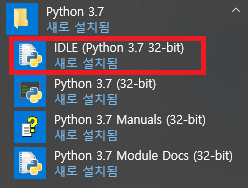
새로이 설치된 프로그램들 중에서 IDLE를 실행해 보자. 그러면 아래와 같은 창이 뜰 것이다.

거기에 위 이미지와 같이 hello world를 입력해 보자. "Hello world"는 프로그래밍을 처음 배울 때 화면에 띄워 보는 문구다. 일종의 관례적인 문구다. 성경이 천치 창조와 함께 시작한다면 프로그래밍은 헬로 월드와 함께 시작한다. C언어를 만든 위대한 인물인 '데니스 리치'가 쓴 교과서에서 나오는 첫 프로그래밍 예제가 바로 화면에 "Hello world"를 출력하는 것이다. 이게 유명세를 타기도 했고 데니스 리치에 대한 존경의 의미도 담아 다들 헬로 월드를 출력하며 프로그래밍을 시작하는 것이다.
위 이미지와 같이 hello world를 입력했다면 엔터키를 눌러보자.
화면에 이상한 빨간 글자가 나올 것이다. 예로부터 붉은색은 불길한 색이었다. 사망자의 이름은 빨간색으로 표기하며, 붉은 글씨로 사람 이름을 적으면 죽는다는 이야기도 있지 않은가. 당신의 예상대로다. 좋지 않은 일이 벌어졌다.
축하한다. 당신의 첫 Syntax Error다. 그 유명한 '버그'의 일종이다.
그러면 이번에는 숫자 계산을 해 보자. 화면에 314 + 342를 적고 엔터를 쳐 보기 바란다. 덧셈한 결과가 나온다. 축하한다. 당신의 첫 번째 프로그램이 작동된 순간이다. 이제 당신은 어디 가서 "나 코딩해 봤어."라고 말해도 된다.
이 외에도 412 - 12 도 작동된다. 파이썬을 사용하면 덧셈 뺄셈을 할 수 있다. 곱셈을 계산하고 싶다면 별표(*)를 치면 된다. 24 * 24를 입력해 보라. 나눗셈은 슬래시(/)로 수행한다. 2413 / 14를 입력해 보라. 한번 숫자 계산을 하며 파이썬과 익숙해져 보기 바란다.
자 이제 중요한 이야기를 하겠다. 잘 따라오기 바란다.

시작 + R키를 누르고 cmd를 입력한다. 그리고 엔터키를 누른다. 그러면 까만 창이 하나 뜰 것이다. 여기에 python을 입력하고 엔터를 쳐 보자.

위와 같은 창이 떴다면 파이썬이 잘 설치되었으며 환경변수에까지 등록이 되었다는 뜻이다. 만약에 저 창이 뜨지 않는다면? 애석하지만 심심한 위로의 말씀을 전한다. 구글에 '파이썬 환경 변수 등록'을 검색해서 차근차근 따라 해 보기 바란다.
이게 왜 중요한지 이제 와 닿을 것이다. 방금 수행한 작업은 파이썬 설치가 잘 되었는지를 검증하기 위한 수단일 뿐만 아니라 앞으로 여러분의 겉멋에 있어 상당히 중요한 비중을 차지한다.
자, 새겨듣도록 하자. 앞으로 직장에서 숫자를 계산할 일이 있다면 절대로 계산기를 꺼내서 두드리거나 스마트폰을 꺼내지 말아야 한다. 아래 프로세스를 따라 한다.
(1) 능숙하게 시작+R키를 누르고
(2) cmd를 입력하고 엔터키를 누른다.
(3) 빠르게 python을 치고 엔터를 누른 다음
(4) 까만 창 위에서 숫자를 계산한다.
반드시 명심하자. 중간중간 "흠..", "어라..", "이럴 수가.." 하는 추임새를 섞어 주는 것이 필요하며 이는 당신의 역량과 재능에 오롯이 달려 있는 사항이다.
2. 파이썬 편집 툴 설치하기
파이썬을 편집하기 위한 툴은 다양하다. 필자가 생각하기에 그중에서 가장 초보자가 사용하기 수월하고, 겉멋 부리기 좋은 툴을 소개한다. 바로 파이참(pycharm)이다.
(1) 제트 브레인 파이참 다운로드 페이지에 접속한다.
https://www.jetbrains.com/pycharm/download/#section=windows
Download PyCharm: Python IDE for Professional Developers by JetBrains
Download the latest version of PyCharm for Windows, macOS or Linux.
www.jetbrains.com
(2) Community 버전을 설치하면 된다.
이때 제트 브레인 쪽에서 여러분의 이메일을 수집하는 데 그냥 무시해 주면 된다. 다운로드 과정에서 몇 분의 시간이 소요될 수 있으므로 그동안 위에서 설명한, 파이썬 창을 멋지게 실행하는 방법을 연습하자.
(3) 선택의 기로에 선다. 빛이냐, 어둠이냐.

독자 여러분들이 첫 코딩을 해 본 지 하루도 되지 않았겠지만 중대한 선택의 기로에 서 있다. 여기서 내린 결정은 아마도 여러분의 앞날을 결정지을 수도 있을 것이다. 당신은 어둠의 프로그래머가 되고 싶은가? 빛의 프로그래머가 되고 싶은가?
이는 선악의 문제가 아니라 화면 밝기의 문제다. 어둠의 프로그래머는 어두운 바탕에서 밝은 색의 글자로 코딩하는 것을 즐기는 사람들이며 빛의 프로그래머는 밝은 바탕에서 어두운 색의 글자로 코딩하는 사람들이다. 취향껏 고르면 되겠다.
필자는 어둠의 프로그래머의 길을 걷고 있다. 밝은 배경에 있는 까만 글자는 너무나도 흔하기 때문에 겉멋을 살리기에 적절하지 않다. 일반인은 까만 바탕에 흰 글자로 된 작업환경을 더 신기하게 생각할 것이다. 뿐만 아니라 이건 아주 부수적인 효과인데, 프로그래머는 아주 오랜 시간 동안 모니터를 들여다보고 있어야 한다. 그러다 보니 밝은 화면보다는 어두운 화면을 쳐다보고 있는 것이 눈이 조금 덜 필요한 것 같은 느낌이 있긴 하다.
어둠의 길을 걸을 것인지 빛의 길을 걸을 것인지가 결정되었다면 빠르게 다음 버튼을 누르자. Next버튼을 누르면 무슨 이상한 창이 뜰 텐데, 당황하지 말고 우측 하단 버튼을 누르자.
그러면 파이참 설치와 설정이 모두 완료되어 새로운 창이 뜰 텐데 그냥 꺼버리면 된다. 어차피 본격적인 사용법은 다음 편부터 설명할 것이므로. 명심하자. 오늘 여러분이 배워가야 할 가장 중요한 점은 어떻게 하면 얕은 지식을 이용해 효과적인 겉멋을 부릴 수 있는가이다.
3. 깃허브 레포지토리 만들기
깃허브는 버전 관리를 도와주는 서비스로 자세한 설명은 생략하도록 하겠다. 정말 궁금하다면 구글에 깃허브가 무엇인지 검색해 보기 바란다.
프롤로그에서 깃허브 계정을 만들라고 안내를 했었다. 자, 모두 깃허브에 접속하여 로그인을 해 보자.
Build software better, together
GitHub is where people build software. More than 50 million people use GitHub to discover, fork, and contribute to over 100 million projects.
github.com
이 곳은 앞으로 여러분의 블로그가 될 것이고, 작업실이 될 것이요, 여러분의 이직 시 연봉협상을 도와줄 요술 보따리 및 포트폴리오가 될 것이다.
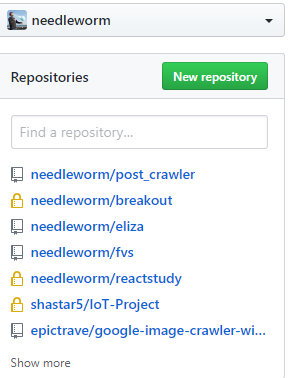
new repository를 눌러보자.

Repository name에는 study라고 입력을 하자. Description에는 "my first repository"라고 입력했다.
하단에 보면 Public과 Private이라는 메뉴가 있다. Public으로 세팅해 두면 여러분의 레포지토리에 누구든지 접근해서 여러분이 작성 중인 코드를 열람할 수 있다. Private로 하면 여러분의 허락을 받지 않은 사용자는 여러분의 코드를 읽을 수 없게 된다. 주로 남들에게 코드를 보여주기 쪽팔리거나, 기밀로 해야 되는 코드는 private로 세팅하고 나머지는 public으로 세팅한다. 단, private 레포지토리를 생성하려면 월 7천 원 수준의 요금을 깃허브에게 납부해야 한다. 학생은 무료로 이용 가능한 프로모션이 있으니 잘 챙겨 보도록 하자.
그리고 Initialize this repository with a README도 체크하자.
마무리로 create repository를 누르면! 레포지토리 생성이 완료된다. 주소창을 유심하게 보자.
필자의 깃허브 닉네임은 needleworm이다. 만약 필자가 레포지토리 이름을 post_crawler라고 설정했다면 아래와 같은 형태의 주소를 가진 페이지가 생성된다.
http://github.com/needleworm/post_crawler
needleworm/post_crawler
Contribute to needleworm/post_crawler development by creating an account on GitHub.
github.com
앞으로 독자들은 타인에게 자신의 코드를 자랑하고 싶을 때 깃허브의 레포지토리 주소를 전달해 주면 된다.
이제 윈도에서 깃을 조금 편하게 사용하기 위한 도구들을 설치해 보도록 하자.
(1) Git for windows에 접속한다.
Git for Windows
Git for Windows focuses on offering a lightweight, native set of tools that bring the full feature set of the Git SCM to Windows while providing appropriate user interfaces for experienced Git users and novices alike. Git BASH Git for Windows provides a BA
gitforwindows.org
(2) Download 버튼을 누른다.
(3) 설치까지 굉장히 오래 걸리므로 아래 프로세스를 다시 한 번 연습한다.
능숙하게 시작+R키를 누르고
cmd를 입력하고 엔터키를 누른다.
빠르게 python을 치고 엔터를 누른 다음
까만 창 위에서 숫자를 계산한다.
숫자 계산이 끝나면 창을 닫는다.
반복연습을 통해 익숙해질 수 있다. 상사가 갑자기 쓸데없는 계산을 시키거나, 어젯밤 마신 술을 n분의 1로 계산해야 될 순간이 닥치게 되었을 때 당황하지 않고 시작+R키부터 누르는 사람이 되자.
(4) 설치가 완료되면 git bash를 한번 켜 본다.
까만 화면에 알록달록 글자가 예쁠 것이다. 여기에서도 파이썬 스크립트를 실행할 수 있다. 취향에 따라 cmd가 아니라 git bash에서 파이썬을 실행해도 된다. 정답은 없다. 겉멋에는 끝이 없고, 지구 상 인간의 인구수만큼이나 겉멋의 길도 다양하고 복잡하기 때문이다. 여러분의 취향에 맡긴다.
여기까지 따라왔다면 업무 자동화를 위한 컴퓨터 환경 세팅은 거의 끝난 것이나 다름없다. SNS에 여러분의 깃허브 주소를 공유하고 자랑 글을 올리자.
이것으로 첫 강좌를 마친다. 다음 시간에는 여러 개의 문서를 하나로 합치는 과정을 다루어 보도록 하겠다.
앞으로 교육을 위한 자료는 모두 아래 레포지토리에 올라올 예정이다.
https://github.com/needleworm/automation_edu
needleworm/automation_edu
learning materials for https://brunch.co.kr/magazine/autonormal - needleworm/automation_edu
github.com
필자는 별을 수집하는 취미가 있다. 구경 삼아 한 번씩 들어가 보고, 우측 상단의 STAR를 눌러 주시길 바란다.
치즈케익 스튜디오
아트워크 그룹 치즈케익 스튜디오
cheesecake.quv.kr
코딩하는 공익
하루 만에 3만여 명이 본 브런치 화제의 글 〈크롤러를 이용해 우체국 등기우편을 자동으로 정리해 보자〉의 주인공, ‘코딩하는 공익’ 반병현 작가의 첫 에세이. 단숨에 인기를 얻고 좋은 일��
book.naver.com
법대로 합시다
이 책은 실생활에 쓰이는 법학지식, 교양 수준의 법학지식, 법이 무엇인지 가볍게 접해 보고자 하는 사람들을 위한 교양서적의 성격을 띠고 있습니다. 경제적 풍요를 위해 재테크에 시간을 투자
book.naver.com
실전 민사소송법
이 책은 도서출판 해피로라를 통해 2017년 출간된 ‘실전 민사소송법’의 2판 격에 해당합니다. 2019년 연말까지의 최신판례가 업데이트되었습니다. 이 책은 변호사시험 또는 변리사시험을 준비��
book.naver.com
공학자의 지혜묵상
공학자가 지혜를 다루는 성경인 잠언과 전도서를 묵상한 글입니다. 논리와 지성이 신학을 만나 생기는 화학반응을 고스란히 녹여보았습니다.
www.bookk.co.kr
'일반인을 위한 업무자동화' 카테고리의 다른 글
| 아이돌 사진 수 천장을 한 번에 다운로드해 보자 (3) (3) | 2020.05.31 |
|---|---|
| 아이돌 사진 수 천장을 한 번에 다운로드해 보자 (2) (0) | 2020.05.31 |
| 아이돌 사진 수 천장을 한 번에 다운로드해 보자 (1) (0) | 2020.05.31 |
| 수 천 개의 텍스트 파일을 엑셀 하나로 합쳐 보자(2) (0) | 2020.05.31 |
| 수 천 개의 텍스트 파일을 엑셀 하나로 합쳐 보자(1) (0) | 2020.05.31 |
| 수 천 개의 텍스트 파일을 1초 안에 합쳐 보자 (2) (1) | 2020.05.30 |
| 수 천 개의 텍스트 파일을 1초 안에 합쳐 보자 (1) (2) | 2020.05.30 |
| 단순 업무는 컴퓨터에게 시키고 꿀을 빨아야 한다 (0) | 2020.05.29 |